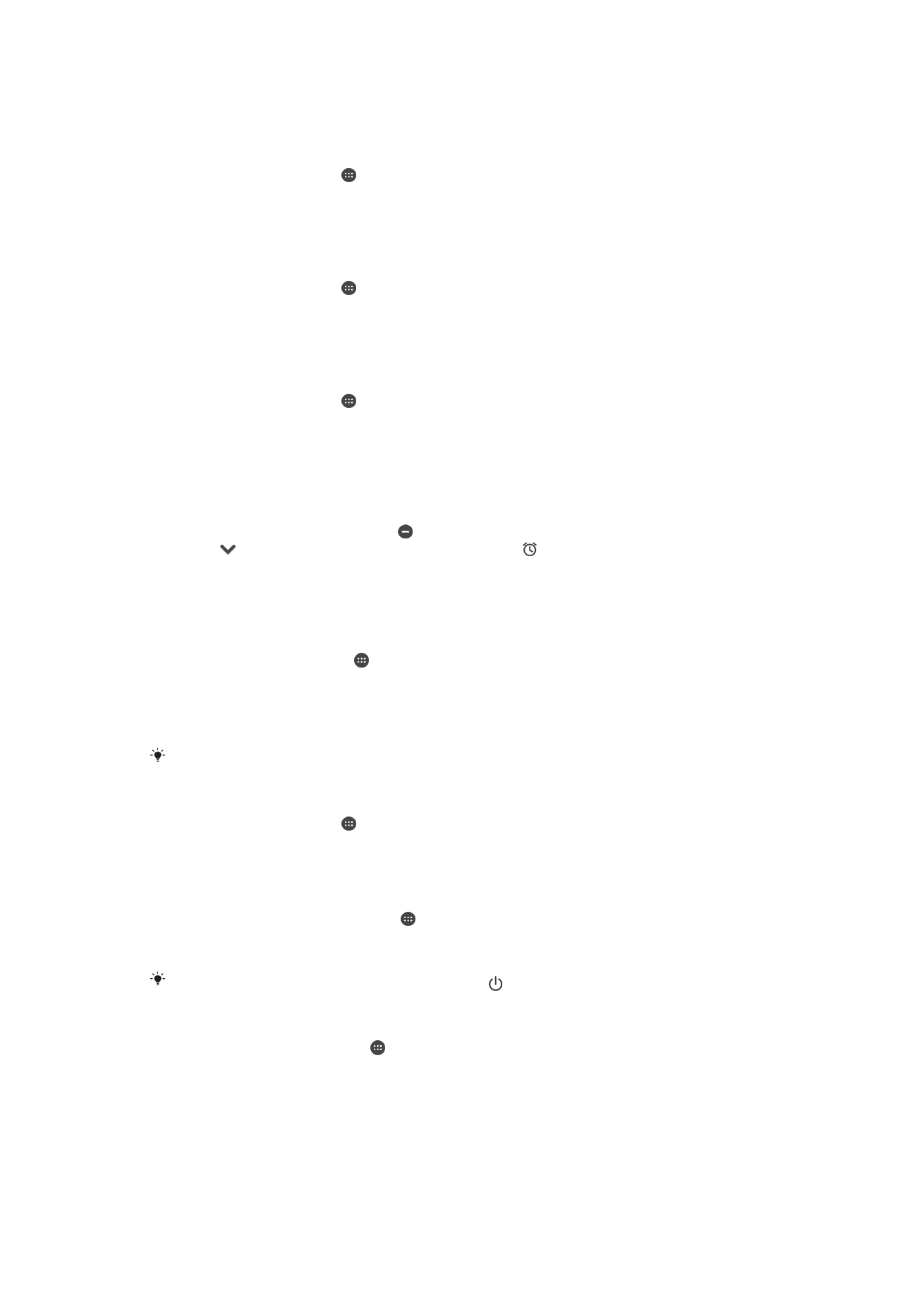
Cài đặt màn hình
Cách điều chỉnh độ sáng màn hình
1
Từ Màn hình chính, nhấn .
2
Tìm và nhấn Cài đặt > Màn hình và nhấn vào thanh trượt Độ sáng thích nghi
để tắt chức năng này nếu chưa tắt.
3
Nhấn vào Mức sáng.
4
Kéo thanh trượt để điều chỉnh độ sáng.
Giảm độ sáng giúp kéo dài thời lượng pin.
Cách bật hoặc tắt rung khi chạmĐể bật chế độ rung khi chạm
1
Từ Màn hình chủ, nhấn .
2
Tìm và nhấn Cài đặt > Âm thanh và thông báo > Âm thanh khác.
3
Nhấn vào thanh trượt Rung khi chạm để bật hoặc tắt chức năng.
Cách điều chỉnh thời gian chờ trước khi màn hình tắt
1
Từ Màn hình chủ của bạn, nhấn .
2
Tìm và nhấn Cài đặt > Màn hình > Ngủ.
3
Chọn một tùy chọn.
Để tắt nhanh màn hình, bấm nhẹ vào phím nguồn .
Cách điều chỉnh cỡ chữ
1
Từ Màn hình chủ, nhấn vào .
2
Tìm và nhấn vào Cài đặt > Màn hình > Kích thước phông chữ.
3
Chọn tùy chọn mong muốn.
58
Đây là phiên bản trên Internet của ấn phẩm này. © Chỉ in ra để sử dụng cá nhân.
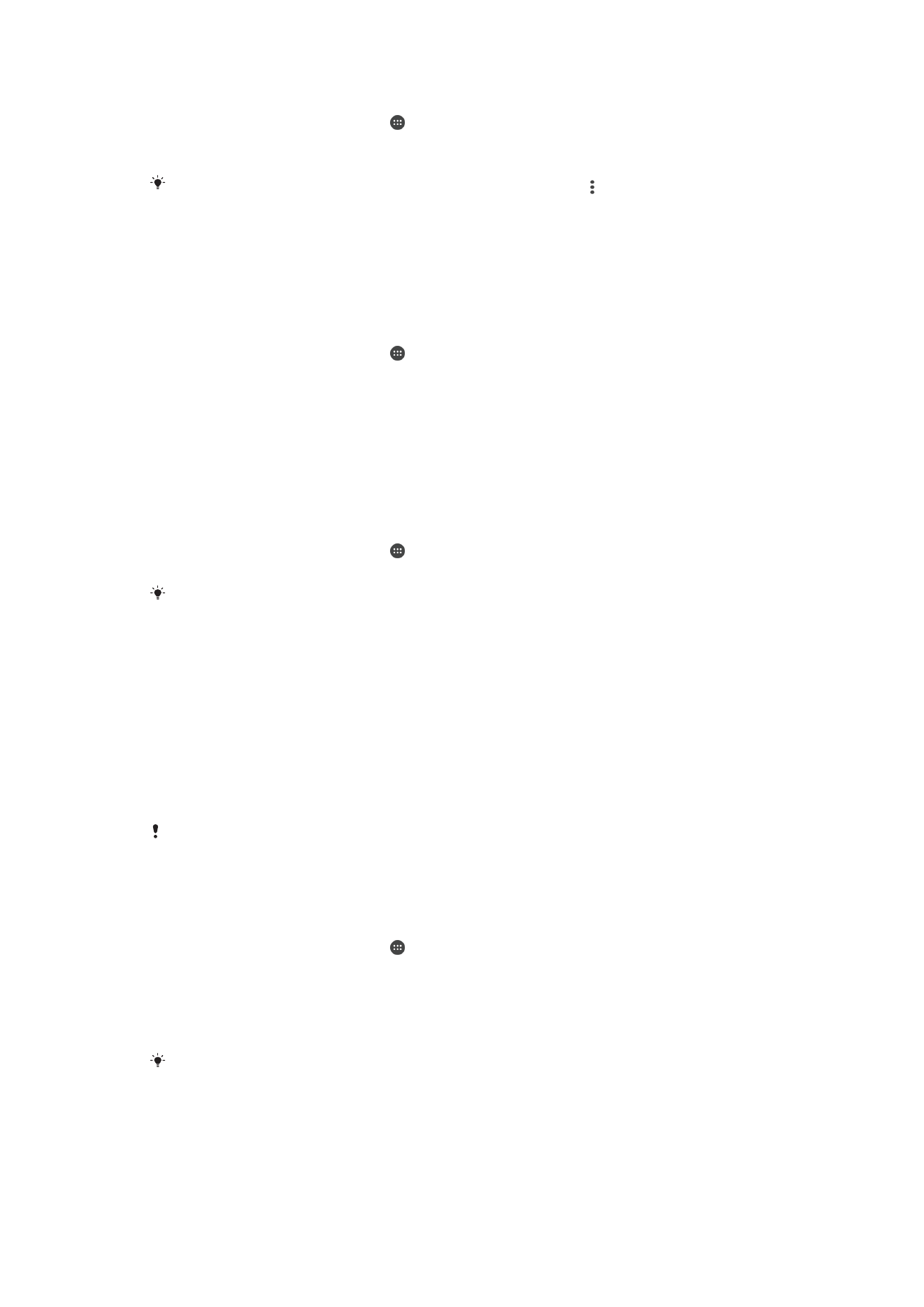
Cách điều chỉnh cân bằng trắng của màn hình
1
Từ Màn hình chính, nhấn vào .
2
Tìm và nhấn vào Cài đặt > Màn hình > Cân bằng trắng.
3
Kéo thanh trượt đến vị trí mong muốn để điều chỉnh cân bằng trắng.
Để khôi phục cài đặt cân bằng trắng về giá trị mặc định, nhấn vào > Giá trị mặc định.
Điều khiển đèn nền thông minh
Điều khiển đèn nền thông minh giữ cho màn hình luôn bật đến chừng nào thiết bị còn
được giữ trên tay bạn. Khi bạn đặt thiết bị xuống, màn hình tắt theo cài đặt ngủ của
bạn.
Cách bật hoặc tắt chức năng Điều khiển đèn nền thông minh
1
Từ Màn hình chính, nhấn vào .
2
Tìm và nhấn vào Cài đặt > Màn hình > Đ.khiển đèn nền thông minh.
3
Nhấn vào thanh trượt để bật hoặc tắt chức năng này.
Chế độ dùng găng tay
Sử dụng chế độ dùng găng tay, bạn có thể đeo găng tay và vẫn điều hướng màn hình
trên thiết bị của bạn. Khi bạn sử dụng chế độ dùng găng tay, một vòng con trỏ sẽ xuất
hiện ở vùng màn hình được chạm.
Các bật chế độ găng tay
1
Từ Màn hình chính, nhấn vào > Cài đặt > Màn hình.
2
Nhấn vào thanh trượt Chế độ găng tay.
Độ nhạy phụ thuộc vào kích thước vùng tiếp xúc giữa màn hình và ngón có đeo găng tay mà
bạn sử dụng để điều hướng trên màn hình.
Ghim màn hình
Sử dụng tính năng ghim màn hình để thiết lập cho thiết bị chỉ hiển thị màn hình của
một ứng dụng cụ thể. Chẳng hạn, nếu bạn đang chơi trò chơi và vô tình chạm vào
phím điều hướng tới Màn hình chủ, thì tính năng ghim màn hình sẽ giúp cho màn
hình ứng dụng trò chơi đang hoạt động không bị thu nhỏ lại. Bạn cũng có thể dùng
tính năng này khi đưa thiết bị cho người khác mượn, để họ không thể dễ dàng truy
cập vào màn hình hoặc ứng dụng khác. Ví dụ: bạn có thể cho người khác mượn điện
thoại để gọi điện và ghim màn hình vào ứng dụng Điện thoại, để người đó không thể
dễ dàng sử dụng các ứng dụng khác, như Nhắn tin hoặc Email.
Ghim màn hình không phải là tính năng bảo mật, và không thể hoàn toàn ngăn chặn người
dùng khác bỏ ghim màn hình và truy cập thiết bị của bạn. Để bảo vệ dữ liệu của mình, bạn nên
cài đặt để thiết bị yêu cầu có mã PIN, mật khẩu hoặc hình khóa màn hình trước khi ai đó có thể
bỏ ghim màn hình.
Cách bật hoặc tắt tính năng ghim màn hình
1
Từ Màn hình chính, nhấn vào .
2
Tìm và nhấn vào Cài đặt > Bảo mật > Ghim màn hình.
3
Nhấn vào thanh trượt để bật hoặc tắt chức năng này.
4
Nếu đã bật tính năng Ghim màn hình, bạn có thể nhấn vào thanh trượt Khóa
thiết bị khi bỏ khóa màn hình để bật hoặc tắt chức năng bảo mật bổ sung
này.
Tính năng ghim màn hình có thể hoạt động mà không cần hình mở khóa, PIN hoặc mật khẩu.
59
Đây là phiên bản trên Internet của ấn phẩm này. © Chỉ in ra để sử dụng cá nhân.
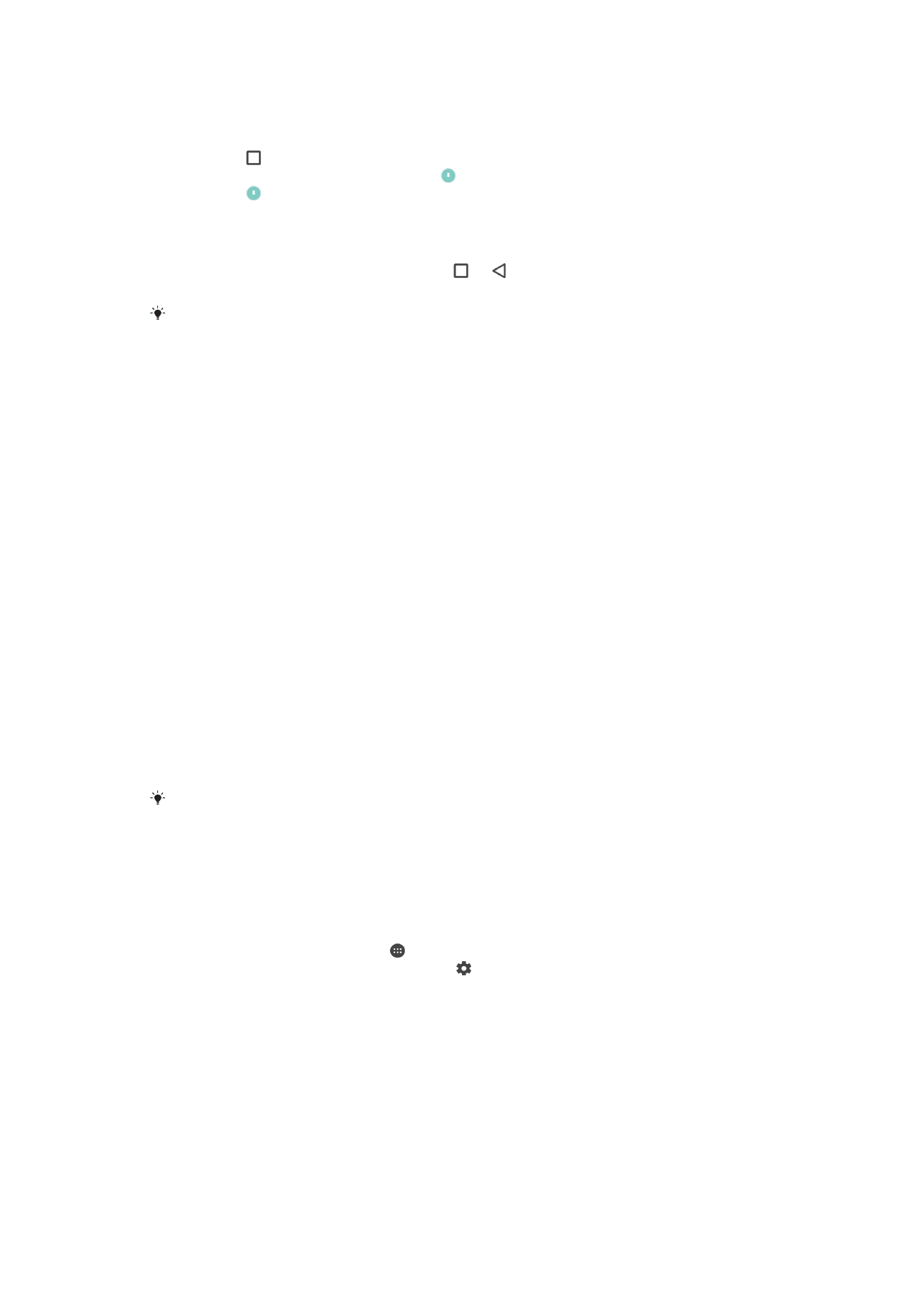
Cách ghim màn hình
1
Hãy bảo đảm rằng màn hình được kích hoạt trên thiết bị.
2
Mở một ứng dụng và đi đến màn hình bạn muốn ghim.
3
Nhấn vào .
4
Để hiển thị biểu tượng ghim màn hình , vuốt lên trên.
5
Nhấn vào .
6
Trong cửa sổ bật lên xuất hiện, nhấn vào Đã hiểu.
Cách bỏ ghim màn hình
1
Trên màn hình được ghim, chạm và giữ và cùng lúc.
2
Nhả cả hai nút ra.
Nếu bạn chọn một tùy chọn bảo mật khi bạn đã kích hoạt chức năng ghim màn hình, bạn phải
nhập hình mở khóa, mã PIN hoặc mật khẩu để mở khóa thiết bị trước khi có thể bỏ ghim màn
hình.